- Můžete také pořizovat snímky obrazovky a pomocí nástroje pro výběr barev extrahujte barvy z obrázků
- Pokud máte hromadu obrázků a chcete se blíže podívat, použijte software pro zvětšování obrazu
- Výběr barev se ve webovém designu často používá, ale k vytváření webů nepotřebujete zkušenosti s kódováním
- Navštivte naše Grafika a design v sekci a podívejte se na další skvělé průvodce!

Pokud jste designér, pravděpodobně jste alespoň jednou použili software pro výběr barev. Mnoho návrhových aplikací má vestavěný nástroj pro výběr barev, ale někdy možná budete potřebovat nástroj, který má některé další funkce.
Pokud jste designér a hledáte software pro výběr barev, dnes vám ukážeme některé z nejlepších aplikací pro výběr barev pro Windows 10.
Jaký je nejlepší software pro výběr barev pro Windows 10?
1. ColorPic

Pokud hledáte jednoduchý software pro výběr barev, ColorPic může být pro vás ideální. Aplikace se snadno používá a k výběru barvy stačí kliknout myší.
ColorPic vám může ukázat barvy v hexadecimálním i desítkovém formátu a spolu s kanály RGB můžete snadno upravit hodnoty odstínu a sytosti.
Kromě toho vám aplikace také ukáže procento azurové, purpurové, žluté a černé.
Aplikace má ve spodní části oblast zvětšení, kterou můžete použít k přesnému výběru barvy z obrazovky.
Za zmínku stojí, že oblast zvětšení můžete přiblížit a oddálit, abyste snadno vybrali požadovanou barvu.
Kromě toho můžete také pomocí kláves se šipkami pohybovat myší a provádět přesný výběr.
Aplikace má mixér barev a můžete si vybrat mezi mixéry Hex, Rainbow, Hue a Sliders. Tato funkce je poměrně užitečná, pokud chcete vybrat konkrétní barvu nebo provést mírné přizpůsobení již vybrané barvě.
Aplikace podporuje bezpečné webové barvy a v případě potřeby ji lze snadno přichytit k nejbližší bezpečné bezpečné barvě. Můžete si také vybrat mezi vzorkováním bodů, vzorkováním barev 3 × 3 nebo 5 × 5.
Nakonec můžete pomocí ColorPic vytvořit palety barev a vybrané barvy uložit pro pozdější použití.
Aplikace umožňuje kopírovat vybrané barvy přímo do schránky, takže je můžete snadno použít s jinými nástroji pro návrháře.
ColorPic je jednoduchý nástroj pro výběr barev, takže bude perfektní pro začínající uživatele. Aplikace je zcela zdarma, takže ji můžete používat bez jakýchkoli omezení.
Toto jsou nejlepší správci schránky, které můžete použít se svým softwarem pro výběr barev!
2. Jen výběr barvy

Jen výběr barvy je další jednoduchý software pro výběr barev pro Windows. Aplikace má poměrně jednoduché rozhraní a vybranou barvu spolu s částí lupy můžete kdykoli vidět.
Aplikace podporuje 10 různých barevných formátů a můžete si mezi nimi snadno vybrat HTML, RGB, HEX, CMYK atd.
Všechny vybrané barvy budou přidány do vaší palety a můžete je snadno exportovat a uložit pro pozdější použití. Můžete také otevřít, upravit a uložit Adobe Photoshop Barevné spínače .aco a GIMP Soubory palety .gpl.
Kromě toho můžete také přidat komentáře k vybraným barvám a poskytnout tak o nich další podrobnosti. Aplikace má podporu pro úpravy RGB, HSV nebo HSL, takže můžete snadno upravit vybranou barvu.
Aplikace umožňuje zobrazit různé odstíny vybrané barvy a k dispozici je dokonce i přechodové zobrazení, takže si můžete vybrat mezi širokou škálou barev. Kromě toho existuje podpora pro barevná kola RGB i RYB.
V případě potřeby je k dispozici funkce náhledu textu, abyste viděli, jak se vaše barva porovnává s různými pozadími. Pokud jde o dostupné barvy, můžete je snadno zkopírovat kliknutím na ně.
Just Color Picker je jednoduchá aplikace, která nabízí skromné uživatelské rozhraní, které by mohlo některé uživatele odvrátit.
Aplikace se spoléhá na Alt + X zkratka pro výběr barev, takže bez použití zástupce nebudete moci vybrat žádnou barvu, ani z aplikace.
Zpočátku to vypadá trochu matoucí, ale po chvíli si na to zvyknete.
Just Color Picker celkově nemá žádné zásadní nedostatky, takže si ho můžete vyzkoušet. Aplikace je zcela zdarma a díky přenosné verzi bude fungovat na jakémkoli počítači bez instalace.
3. Okamžitý výběr barev

Na rozdíl od předchozích položek v našem seznamu Okamžitý výběr barev přichází s moderním uživatelským rozhraním, takže vypadá vizuálně přitažlivě. Aplikace umožňuje vybrat libovolnou barvu z obrazovky pouhým kliknutím na ni.
K dispozici je nástroj pro zvětšování, který můžete zvětšit až 8krát a snadno v něm uvidíte barevný kód ještě předtím, než vyberete barvu. Pokud jde o vzorkování barev, můžete použít jeden pixel, vzorkování 3 × 3 nebo 5 × 5.
Vaše paleta může mít až 20 barev a můžete kliknout na každou uloženou barvu a zobrazit o ní další informace. Dostupné informace zahrnují barevné kódy a variace barvy.
V případě potřeby můžete také změnit osvětlení nebo sytost vybrané barvy. Aplikace se velmi snadno používá a můžete si dokonce vybrat barvu stisknutím klávesové zkratky.
Poté bude jeho barevný kód přidán do schránky, takže jej můžete snadno vložit do jakékoli jiné aplikace.
Musíme zmínit, že Instant Color Picker podporuje barevné formáty RGB, HSL, HSV, CMYK, HTML, Hex, ActionScript, Delphi, VC ++ a VB.
Samozřejmě můžete snadno získat barevný kód v kterémkoli z těchto formátů a vložit jej do jiné aplikace.
Za zmínku stojí, že paletu barev můžete uložit ve formátu obrázku, ale můžete ji také uložit jako formát .aco, který je kompatibilní s Photoshopem.
Aplikace má funkci Rychlá paleta barev, která vám umožní snadno si vybrat barvy z barevného spektra. Kromě toho existují pojmenované barvy, takže můžete snadno prohledávat seznam barev. K dispozici je také funkce testovacího rozvržení, která vám umožní vidět, jak budou různé barevné kombinace vypadat.
Instant Color Picker je celkově skvělý nástroj. Aplikace má moderní design a nabízí širokou škálu funkcí.
Za zmínku stojí také to, že aplikace je zcela zdarma, takže ji můžete používat bez omezení.
Hledáte nejlepší software pro úpravu fotografií? Zde jsou naše nejlepší tipy!
4. CP1

CP1 je další jednoduchý software pro výběr barev, který jsme vám chtěli ukázat. Aplikace má jednoduché a moderní uživatelské rozhraní, takže je ideální pro základní uživatele.
K dispozici je podpora pro hexadecimální formát RGB a HTML a libovolný barevný kód můžete jednoduše zkopírovat jeho výběrem.
Proces výběru barev je poměrně jednoduchý a po jeho spuštění se aplikace změní na velkou lupu, která vám umožní přesně vybrat požadovanou barvu.
Aplikace nabízí režim Wide a Narrow Palette, takže můžete vidět různé odstíny vybrané barvy. Samozřejmě existuje také paleta historie, která šetří všechny vybrané barvy.
Za zmínku stojí, že aplikace umožňuje exportovat a uložit paletu barev jako soubor .txt nebo .json. Soubor .aco Photoshop bohužel není k dispozici.
Musíme zmínit, že CP1 neumožňuje žádné úpravy barev a nemůžete upravit jas, barvu nebo sytost, což je podle našeho názoru chyba.
Celkově je CP1 slušný nástroj, ale postrádá některé pokročilé funkce, které mají další položky v našem seznamu. Na druhou stranu má CP1 moderní uživatelské rozhraní a jeho použití je poměrně jednoduché, takže je ideální pro základní uživatele.
Aplikace je zcela zdarma a díky dostupné přenosné verzi ji můžete používat bez instalace.
5. ColorPix

Pokud hledáte jednoduchý software pro výběr barev, ColorPix může být pro vás ideální. Tato aplikace je poměrně jednoduchá a je dodávána s výběrem barev a lupou.
Lupa umožňuje zvětšení až 1600%, takže můžete snadno vybrat požadovanou barvu.
Aplikace se snadno používá a pro výběr barvy stačí umístit kurzor na požadovanou barvu a stisknout libovolnou klávesu na klávesnici.
To způsobí zablokování barvy. Poté, co je barva uzamčena, uvidíte její RGB, HEX, HSB a CMYK kód k dispozici.
Pokud potřebujete použít barvu v jakémkoli jiném nástroji, můžete ji jednoduše zkopírovat do schránky.
Díky této funkci můžete snadno vybrat libovolnou barvu na obrazovce a použít její barevný kód v jakékoli aplikaci.
Přestože se ColorPix poměrně snadno používá, nenabízí žádné pokročilé funkce.
Aplikace nepodporuje palety barev, takže nebudete moci ukládat barvy. Vybranou barvu navíc nemůžete upravit změnou jejího odstínu, sytosti nebo jasu.
Celkově je ColorPix slušný nástroj, ale pokud jde o výběr barev, nabízí pouze ty nejzákladnější možnosti. Aplikace je zcela zdarma a přenosná, takže bude ideální pro základní uživatele.
Pokud chcete pokročilejší výběr barev, můžete zvážit jiný nástroj.
6. Skřítek

Skřítek je další zjednodušující software pro výběr barev. Aplikace je poměrně jednoduchá a nenabízí žádné pokročilé funkce. Pixie má poměrně skromné uživatelské rozhraní, které se při výběru barev silně spoléhá na zkratky.
V hlavním okně se zobrazí barevný kód HEX, RGB, CMYK a HSV aktuálně vybrané barvy.
Nelze však vybrat barvy a přidat je na palety. Místo toho můžete pomocí klávesové zkratky kopírovat hexadecimální hodnotu barvy.
Díky této funkci můžete vybranou barvu snadno použít v jakékoli jiné aplikaci.
Aplikace má lupu, ale abyste ji mohli použít, musíte stisknout klávesovou zkratku.
Musíme také zmínit, že lupa se neaktualizuje automaticky, takže budete muset aktualizovat náhled stisknutím klávesové zkratky. To se jeví jako zásadní chyba a použití lupy je obtížnější.
Aplikace neumožňuje změnit barvu nebo sytost vybrané barvy, ale můžete otevřít mixér barev pomocí klávesové zkratky a provést drobné úpravy.
Pixie je neuvěřitelně malá a přenosná aplikace, takže bez problémů bude fungovat na jakémkoli počítači. Musíme zmínit, že tento nástroj nabízí poměrně omezenou funkčnost, takže by mohl být vhodný pouze pro ty nejzákladnější uživatele.
Jednou z největších chyb je nedostatek barevné palety a historie, takže vybrané barvy nelze uložit.
Pokud vám nevadí nedostatek této funkce, možná budete chtít vyzkoušet Pixie, zejména proto, že je zcela zdarma a přenosná.
Zlepšete svou práci s těmito bezplatnými aplikacemi pro úpravy fotografií pro Windows 10!
7. GetColor

Pokud hledáte bezplatný a jednoduchý výběr barev, GetColor může být pro vás ideální. Aplikace má jednoduché uživatelské rozhraní, které vám umožňuje vybrat libovolnou barvu z obrazovky.
Výběr barvy je poměrně jednoduchý a stačí vybrat nástroj kapátko a vybrat konkrétní barvu. Poté uvidíte vybranou barvu ve formátu RGB Hex, RGB Decimal a RGB HTML.
Jakmile vyberete barvu, můžete snadno zkopírovat její kód do schránky a poté ji použít v jiné aplikaci.
Aplikace umožňuje zobrazit náhled vybrané barvy, bohužel však neexistuje nástroj pro zvětšování, který by výběr barev trochu komplikoval.
Když už mluvíme o chybějících funkcích, není možné přizpůsobit barvy a nemůžete změnit jejich odstín nebo sytost.
Kromě toho nemůžete vytvořit paletu barev a uložit barvy, což je podle našeho názoru hlavní chyba.
GetColor je jednoduchá aplikace pro výběr barev, ale nabízí nejzákladnější funkce, takže pro pokročilé uživatele nemusí být vhodná.
Na druhou stranu, pokud jste základní uživatel, který potřebuje jednoduchý výběr barev, může být tato aplikace právě to, co potřebujete. Aplikace je zcela zdarma, takže ji můžete používat bez jakýchkoli omezení.
8. Color Cop

Color Cop je další jednoduchý a bezplatný software pro výběr barev. Aplikace má skromné rozhraní, které umožňuje výběr barev jednoduše přetažením nástroje kapátko.
Pokud jde o vzorkování, aplikace podporuje vzorkování 1px, 3x3px a 5x5px. K dispozici je také vestavěný nástroj lupy, který vám pomůže s přesností vybrat jakoukoli barvu, kterou chcete.
Zvětšovač podporuje až 16násobné přiblížení, což by mělo být pro většinu uživatelů více než dost. Tento nástroj má funkci automatického kopírování, která automaticky zkopíruje vybraný barevný kód do schránky, takže jej můžete použít v jiných aplikacích.
Pokud jde o barevné kódy, aplikace podporuje HTML hex, Delphi hex a šest dalších formátů.
Aplikace podporuje bezpečné webové barvy a můžete také obrátit vybranou barvu, vygenerovat náhodnou barvu nebo převést aktuální barvu na stupně šedi.
Aplikace má také funkci historie barev, která si dokáže zapamatovat až sedm různých barev. Kromě toho existuje také doplňková paleta barev, která nabízí 42 různých barev.
Za zmínku stojí také to, že aplikace má mixér barev, takže můžete vybranou barvu snadno upravit.
Color Cop je solidní nástroj, ale musíme uznat, že není možné uložit vaši paletu, což je naše jediná stížnost.
Aplikace má jednoduchý design, který se některým uživatelům nemusí líbit, ale i přes svůj design se stále jedná o solidní výběr barev.
Toto je freewarová aplikace a protože je zcela přenosná, můžete ji spustit na libovolném počítači bez instalace.
Zde je nejlepší software pro fotoalba, který lze použít v systému Windows 10!
9. Okamžitý kapátko

Pokud hledáte jednoduchý a minimalistický software pro výběr barev, budeme jej muset doporučit Okamžitý kapátko.
Tato aplikace má minimalistické rozhraní a po spuštění se spustí na systémové liště.
Chcete-li vybrat barvu, jednoduše klikněte na ikonu v pravém dolním rohu a přetáhněte ji do požadované části obrazovky.
Pokud nechcete upřednostňovat metodu přetažení, můžete změnit fungování aplikace a kliknutím na barvu ji vybrat.
Případně můžete použít požadovanou barvu pomocí klávesové zkratky.
Jakmile aktivujete režim výběru barev, uvidíte malou lupu spolu s vybranou barvou a jejím barevným kódem.
Okamžité kapátko automaticky zkopíruje vybraný barevný kód do schránky, takže jej můžete okamžitě použít v jiné aplikaci. Musíme zmínit, že aplikace podporuje několik různých barevných formátů.
Seznam dostupných formátů zahrnuje HTML, HEX, Delphi Hex, Visual Basic Hex, RGB, HSB a Long.
Musíme zmínit, že aplikace nenabízí žádné pokročilé možnosti, takže nemůžete upravovat barvy ani ukládat paletu barev.
Ve skutečnosti neexistuje ani možnost historie barev, takže neuvidíte žádné dříve vybrané barvy.
I když Instant Eyedropper postrádá některé pokročilé funkce, stále je to skvělá aplikace.
Aplikace je minimalistická a ani nebudete vědět, že běží. Navíc je intuitivní, takže jej budou moci používat i ti nejzákladnější uživatelé.
Pokud hledáte jednoduchý výběr barev, důrazně doporučujeme tento nástroj vyzkoušet.
Aplikace je zcela zdarma a s dostupnou přenosnou verzí byste ji měli být schopni spustit na jakémkoli počítači bez instalace.
10. PixelPicker

Pokud hledáte freewarový software pro výběr barev, můžete zkusit PixelPicker. Aplikace je poměrně jednoduchá, ale musíme zmínit, že funguje trochu jinak než jiné aplikace na vašem seznamu.
Chcete-li vybrat barvu, musíte nejprve přetáhnout část obrazovky, kterou chcete použít pro výběr barvy.
Poté bude tato část přidána do lupy a budete ji moci přiblížit a oddálit pomocí myši.
Nyní stačí přetáhnout přes lupu a vybrat požadovanou barvu. Poté uvidíte vybranou barvu a její kód pod lupou.
Nyní stačí kliknout na vybranou barvu a můžete vložit její kód do jakékoli aplikace třetí strany.
Pokud jde o barevné formáty, aplikace podporuje 10 různých formátů včetně RGB, ARGB, HTML, CMYK, HSL, HEX atd.
Musíme zmínit, že PixelPicker vám neumožňuje ukládat barvy, takže není podporována paleta ani historie barev.
Aplikace je poměrně jednoduchá a po několika pokusech si na ni zvyknete.
PixelPicker nabízí jednoduché uživatelské rozhraní, takže je ideální pro začínající uživatele. Aplikace je zcela zdarma, takže si ji můžete vyzkoušet.
11. Hex Color Finder

Další freewarový software pro výběr barev, který musíme zmínit, je Hex Color Finder.
Aplikace nabízí jednoduché uživatelské rozhraní, které vám umožňuje vybírat barvy pomocí metody drag and drop. Po výběru barvy můžete snadno upravit množství červené, zelené nebo modré.
K dispozici je také přechod, takže si můžete vybrat ze široké škály barev.
K dispozici je funkce palety barev, která vám umožní uložit přibližně 30 různých barev pro pozdější použití. Aplikace umožňuje vytvářet předvolby, takže můžete přepínat mezi různými paletami jediným kliknutím.
Pokud jde o přizpůsobení barev, můžete vybranou barvu převrátit, změnit její osvětlení nebo kontrast.
Hex Color Finder je jednoduchý software pro výběr barev, ale nabízí všechny potřebné funkce. Pomocí tohoto nástroje můžete snadno zkopírovat barevný kód jakékoli barvy a použít jej v jiných aplikacích.
Bohužel nemůžete exportovat palety barev, takže je nebudete moci použít v nástrojích, jako je Photoshop.
Celkově se jedná o jednoduchou aplikaci a protože je to zcela freeware, důrazně vám doporučujeme ji vyzkoušet.
Vylepšete své projekty pomocí nejlepších 3D modelovacích nástrojů ještě dnes!
12. Výběr barvy ACA

Na rozdíl od předchozích položek v našem seznamu Výběr barvy ACA není freewarová aplikace. Tento nástroj se snadno používá a pro výběr barvy z obrazovky stačí přesunout myš na požadované místo a stisknout klávesovou zkratku.
Musíme zmínit, že aplikace automaticky zkopíruje barevný kód do schránky, takže jej můžete použít s různými aplikacemi.
Pokud jde o podporované formáty, aplikace nabízí jako výstupní formáty Standard, Bytes, Percentage a Decimal.
K dispozici je také funkce lupy, kterou lze přiblížit až 36krát. Aplikace má barevnou paletu, takže můžete snadno vidět všechny vybrané barvy.
Díky funkci exportu barev můžete palety ukládat ve formátu .aco a používat je ve Photoshopu. Můžete také uložit seznam barev a použít jej později.
V případě potřeby můžete barvy přejmenovat, abyste je lépe rozlišili. K dispozici je také mixér barev, takže můžete snadno upravit vybranou barvu.
Pokud chcete ušetřit místo na obrazovce, můžete aplikaci vždy minimalizovat na systémovou lištu a bude pokračovat v práci na pozadí.
ACA Color Picker je slušný nástroj a nabízí téměř všechny funkce, které průměrný uživatel potřebuje. Tato aplikace však není zdarma, takže abyste ji mohli používat, musíte si zakoupit licenci.
Mnoho dalších nástrojů na našem seznamu nabízí stejné funkce, přičemž je zcela zdarma, takže pokud chcete ušetřit peníze, můžete zvážit jiný nástroj.
13. Výběr barvy Moo0
 Existuje mnoho bezplatných a jednoduchých sběračů barev a jedním z nich je Výběr barvy Moo0. Aplikace má minimalistické rozhraní a její použití je poměrně jednoduché.
Existuje mnoho bezplatných a jednoduchých sběračů barev a jedním z nich je Výběr barvy Moo0. Aplikace má minimalistické rozhraní a její použití je poměrně jednoduché.
Chcete-li pořídit snímek obrazovky, stačí přesunout kurzor na požadovanou barvu a stisknutím klávesové zkratky vybrat barvu.
Aplikace vám ukáže hexadecimální kód vaší barvy a můžete jej jednoduše zkopírovat do schránky jediným kliknutím. Potěší vás, že můžete upravit barvu změnou jejího odstínu, sytosti a osvětlení.
Aplikace také umožňuje zobrazit náhled textu na různých pozadí, abyste mohli snadno najít nejlepší barevnou kombinaci.
Navzdory zjednodušujícímu uživatelskému rozhraní nemá aplikace co nabídnout.
Neexistuje žádná podpora pro barevné palety, takže nebudete moci uložit své barvy. Kromě toho také chybí funkce lupy, díky níž je přesný výběr barev těžší, než by měl být.
Moo0 Color Picker je základní výběr barev, a přestože nenabízí žádné pokročilé funkce, jeho použití je jednoduché, takže je ideální pro základní uživatele.
Aplikace je zcela zdarma, takže ji můžete používat bez jakýchkoli omezení.
Musíme zmínit, že aplikace se pokusí nainstalovat některé další aplikace od tohoto vývojáře, takže během procesu instalace jejich instalaci deaktivujte.
14. Pixeur

Další bezplatný nástroj pro výběr barev pro Windows, který vám chceme ukázat, je Pixeur. Jedná se o jednoduchou aplikaci, která vám umožňuje jednoduše vybrat barvy pomocí metody drag and drop.
Pokud vybíráte barvy pro web, potěší vás, že tato aplikace podporuje také barvy webu.
Pixeur nabízí mixér barev, takže můžete snadno upravit barvy změnou komponent RGB nebo CYMK. Kromě toho můžete také změnit barevný odstín, sytost a vyvážení.
Jakmile vyberete barvu, její hexadecimální hodnota bude k dispozici, abyste ji mohli snadno zkopírovat a použít v jiných aplikacích.
Všechny vaše vybrané barvy budou k dispozici na panelu historie barev a vybrané barvy můžete snadno exportovat a uložit pro pozdější použití.
Když už mluvíme o uložených barvách, můžete je zkopírovat do formátu Hex, obrácený Hex, RGB nebo Long Value.
Pixeur má jednoduché uživatelské rozhraní, které může být jeho jedinou chybou.
Aplikace má všechny potřebné funkce, takže je ideální pro začínající uživatele. Pokud vám nevadí skromné uživatelské rozhraní aplikace, neváhejte vyzkoušet Pixeur.
15. ZZoom
 Pokud hledáte minimalistický výběr barev, který nemá žádné pokročilé funkce, možná budete chtít zvážit ZZoom. Jedná se o odlehčenou aplikaci, která umožňuje vybrat libovolnou barvu z obrazovky.
Pokud hledáte minimalistický výběr barev, který nemá žádné pokročilé funkce, možná budete chtít zvážit ZZoom. Jedná se o odlehčenou aplikaci, která umožňuje vybrat libovolnou barvu z obrazovky.
Aplikace má pole lupy, pomocí kterého můžete vybrat přesnou barvu. Zvětšovač podporuje až 15násobné přiblížení a pomocí kolečka myši jej můžete přiblížit a oddálit.
Za zmínku stojí, že lupa má mřížku pro větší přesnost.
Výběr barev je poměrně jednoduchý a spoléhá se na zkratky. Jednoduše přesuňte kurzor na požadovanou barvu a stisknutím klávesy C na klávesnici zkopírujte barevný kód.
Poté můžete snadno vložit požadovanou barvu ve formátu Hex do jakékoli jiné aplikace.
Musíme zmínit, že jste omezeni pouze na hexadecimální formát, ale můžete si vybrat RGB hodnotu barvy, než ji vyberete.
ZZoom je jednoduchý nástroj, takže nenabízí žádné pokročilé funkce. Neexistuje žádná úprava barev ani palety barev, takže vybrané barvy nelze uložit.
Pozitivní je, že aplikace je zcela zdarma a přenosná, takže bude fungovat na jakémkoli počítači bez instalace.
Navrhněte krásné šperky pomocí těchto skvělých nástrojů!
16. Barevný archivátor
 Další bezplatný výběr barev na našem seznamu je Barevný archivátor. Díky svému jednoduchému uživatelskému rozhraní je tato aplikace ideální pro začínající uživatele. Chcete-li vybrat barvu, musíte přetáhnout do požadované části obrazovky.
Další bezplatný výběr barev na našem seznamu je Barevný archivátor. Díky svému jednoduchému uživatelskému rozhraní je tato aplikace ideální pro začínající uživatele. Chcete-li vybrat barvu, musíte přetáhnout do požadované části obrazovky.
Poté stačí kliknout na lupu a vybrat požadovanou barvu. Tato metoda může být zpočátku trochu matoucí, ale po několika pokusech si na ni zvyknete.
Aplikace umožňuje zobrazit barevné kódy ve formátu RGB, Web, Long, CMYK a Hex. Kromě toho můžete snadno zkopírovat barevný kód a použít jej v různých aplikacích.
Můžete také upravit barvy a změnit hodnoty HSL, HSV, RGB nebo CMYK. V případě potřeby je k dispozici také standardní mixér barev pro úpravu barev.
Aplikace má také paletu barev, takže můžete uložit požadované barvy a použít je později.
Color Archiver je slušný nástroj, ale jeho skromný design by mohl některé uživatele odvrátit.
Aplikace má jedinečný způsob výběru barev, který vás může několik pokusů zvyknout. Celkově je tento nástroj zcela zdarma a přenosný, takže si ho můžete vyzkoušet.
17. ColorMania

ColorMania je další bezplatný software pro výběr barev pro Windows. Aplikace používá k výběru barev metodu přetažení a pomocí dostupného podokna lupy můžete provádět přesné výběry.
Po výběru barvy můžete upravit množství červené, zelené a modré barvy i jas.
Kromě toho můžete upravit odstín, sytost a hodnotu vybrané barvy nebo vybrat novou barvu z barevného kolečka.
Vybraná barva je k dispozici ve 12 různých formátech včetně RGB, HSV, CMYK atd. Vybranou barvu můžete kdykoli snadno zkopírovat a použít v aplikacích třetích stran.
Když už mluvíme o barvách, existuje podpora pro barvy HTML a některé z nejpopulárnějších barev najdete podle jejich názvu.
K dispozici je také tvorba vlastních palet a do své palety můžete uložit až šest různých barev. Paletu můžete samozřejmě exportovat a uložit pro pozdější použití.
ColorMania je celkově aplikace pro výběr barev a nabízí mnoho skvělých funkcí. Aplikace je zcela zdarma, takže ji můžete používat bez jakýchkoli omezení.
Hledáte nejlepší software pro 3D animaci? Zde jsou naše nejlepší tipy.
18. Pickard

Pokud hledáte přenosný a bezplatný výběr barev, Pickard může být pro vás ideální volbou.
Aplikace vám umožňuje vybírat barvy z barevného spektra, ale zároveň můžete upravit odstín, sytost a svítivost vaší barvy.
Kromě toho můžete také změnit množství červené, modré a zelené barvy přímo z barevného spektra.
Na druhou stranu můžete také provést přesné úpravy změnou hodnot RGB, HSL a CMY. Kromě toho můžete také upravit úroveň průhlednosti vybrané barvy.
Aplikace má funkci kapátko, která umožňuje vybrat libovolnou barvu z obrazovky. Chcete-li to provést, musíte nejprve vybrat část obrazovky pomocí nástroje lupy a poté vybrat barvu v sekci náhledu.
Barvy jsou k dispozici v šesti různých formátech a barevný kód můžete zkopírovat jediným kliknutím.
Pickard je jednoduchá aplikace a funguje skvěle jako výběr barev, ale chybí mu funkce palety barev. Pokud tato funkce chybí, nemůžete zobrazit dříve vybrané barvy a uložit barvy pro pozdější použití.
I přes tuto malou chybu je Pickard solidní nástroj a protože je zcela zdarma a přenosný, není důvod to nevyzkoušet.
Zde je nejlepší software pro vytváření mozaiky pro uživatele Windows PC pro vytváření vylepšených vizuálů.
19. Pipeta
 Další software pro výběr plné barvy pro Windows je Pipeta. Pomocí této aplikace můžete snadno vybrat libovolnou barvu z obrazovky.
Další software pro výběr plné barvy pro Windows je Pipeta. Pomocí této aplikace můžete snadno vybrat libovolnou barvu z obrazovky.
Kromě toho má aplikace k dispozici mixér barev, takže si z ní můžete vybrat i své barvy.
Vybraná barva je reprezentována ve formátu Hex, RGB a CMYK a můžete jednoduše zkopírovat libovolný barevný kód jediným kliknutím. Aplikace umožňuje upravit hodnoty barev, ale můžete také upravit také součásti HSV.
Aplikace je poměrně přímočará, takže se váš barevný kód automaticky zkopíruje do schránky.
Další užitečnou funkcí je seznam barev, který umožňuje uložit všechny vybrané barvy.
Uloženou barvu si můžete kdykoli vybrat nebo ji dokonce upravit. V případě potřeby můžete také uložit seznam barev do souboru TXT pro pozdější použití.
Pipeta je freeware a přenosná, takže by měla fungovat na jakémkoli počítači bez instalace.
Celkově tato aplikace nabízí slušné funkce, ale neexistuje podpora lupy, která by mohla být jedinou chybou tohoto nástroje.
20. Sada nástrojů pro webmastery

Sada nástrojů pro webmastery je skvělý software pro výběr barev optimalizovaný pro webové designéry. Ale příležitostní uživatelé to mohou také použít. Pomocí této aplikace můžete snadno vybrat libovolnou barvu z obrazovky.
Nejprve musíte vybrat část obrazovky, kterou chcete použít pro výběr barev. Poté stačí v sekci náhledu vybrat požadovanou barvu.
Náhled funguje jako lupa a můžete snadno přiblížit nebo oddálit, abyste vybrali správnou barvu.
Aplikace vám ukáže odstín, sytost a jas vybrané barvy a kteroukoli z těchto hodnot můžete snadno změnit. Kromě toho můžete také změnit hodnoty RGB nebo CMYK.
Jakmile vyberete barvu, její kód bude k dispozici v hexadecimálním formátu a můžete ji zkopírovat jediným kliknutím.
Aplikace také nabízí barevné spektrum, takže můžete snadno upravit vybranou barvu nebo vybrat jinou barvu.
Sada nástrojů pro webmastery je solidní aplikace, ale nepodporuje palety barev, což znamená, že si nebudete moci uložit barvy pro pozdější použití. Aplikace není zdarma, ale je k dispozici pro 30denní bezplatnou zkušební verzi.
21. Výběr barvy Corante

Výběr barvy Corante je další freewarový a přenosný výběr barev pro Windows.
Při výběru barev se aplikace spoléhá na klávesové zkratky. K výběru požadované barvy stačí umístit kurzor myši a stisknout klávesovou zkratku.
K dispozici je také lupa, která vám umožní přesně vybrat požadované barvy. Samozřejmě můžete snadno upravit odstín, sytost a jas jakékoli barvy.
Můžete také upravit množství červené, zelené nebo modré barvy nebo vybrat libovolnou barvu z barevného spektra.
Aplikace podporuje sedm různých formátů a můžete snadno kopírovat barevný kód ve formátu Hex, HSB, RGB nebo Decimal.
Pomocí této aplikace můžete vytvořit vlastní paletu barev a uložit seznam vybraných barev do souboru .txt. Další skvělou funkcí je možnost exportovat paletu barev do formátů .aco a .gpl.
Díky této funkci můžete svou paletu barev používat v aplikacích, jako je Photoshop nebo GIMP.
Corante Color Picker je skvělá aplikace a díky možnosti exportovat barevnou paletu do Photoshopu a GIMP bude cenným přínosem pro každého designéra.
Aplikace je zcela zdarma a přenosná, takže si ji určitě vyzkoušejte.
Máte problémy s velikostí písma ve Photoshopu? Podívejte se na naše rychlé opravy!
22. Color ScreenPicker

Dalším nástrojem na našem seznamu je Color ScreenPicker. Tato aplikace nabízí skromné uživatelské rozhraní, které se při výběru barev spoléhá na klávesové zkratky.
K výběru barev však můžete také použít metodu přetažení. Jakmile vyberete barvu, automaticky se přidá do vaší palety barev.
Odtud můžete změnit hodnoty RGB pro svou barvu, abyste ji mohli upravit.
Pokud jde o barevný kód, můžete jej zobrazit v sedmi různých formátech a zkopírovat požadovaný kód jediným kliknutím.
Paletu barev můžete uložit pro pozdější použití, ale můžete ji také exportovat do souborů .ase a .act a použít ji ve Photoshopu nebo Illustratoru.
Screen ColorPicker nenabízí žádné další funkce, ale při výběru barev funguje dobře.
Aplikace je zcela zdarma a přenosná, takže bude fungovat s jakýmkoli počítačem bez instalace.
23. Výběr barvy obrazovky
 Pokud hledáte bezplatný a přenosný software pro výběr barev, Výběr barvy obrazovky může být pro vás ideální.
Pokud hledáte bezplatný a přenosný software pro výběr barev, Výběr barvy obrazovky může být pro vás ideální.
Aplikace nabízí dvě metody pro výběr barev a barvy můžete vybrat v reálném čase jednoduše stisknutím přiřazené klávesové zkratky.
Pokud chcete trochu více kontroly, je k dispozici režim obrazovky, který vám umožní vybrat barvy pomocí nástroje kapátko.
Tento režim má také vestavěnou lupu, takže můžete přesně a snadno vybírat barvy. Za zmínku stojí, že tato metoda umožňuje vidět jak souřadnice myši, tak hexadecimální a RGB barevný kód.
Aplikace má seznam historie barev, takže můžete snadno vidět všechny dříve vybrané barvy. Barvy jsou reprezentovány ve formátu Integer, takže při výběru správné barvy můžete mít problémy.
V případě potřeby je k dispozici barevné spektrum, takže můžete snadno přidat nové nebo upravit svou barvu. Když už mluvíme o úpravách barev, můžete snadno změnit hodnotu RGB nebo CMYK vybrané barvy.
Existuje také možnost upravit hodnoty HSB nebo HSL. Všechny barvy jsou zobrazeny v celočíselném nebo hexadecimálním barevném kódu a můžete je snadno zkopírovat do schránky.
Screen Color Picker je software pro výběr plných barev, protože vám umožňuje vybrat si mezi dvěma způsoby výběru barev.
Funkce historie barev je vítaným doplňkem, ale protože jsou všechny vaše barvy uvedeny ve formátu Integer, může být pro vás těžké je odlišit.
Bohužel není možné uložit nebo exportovat paletu barev, takže vybrané barvy nelze uložit vůbec. Navzdory této chybě je to stále skvělá aplikace, takže si ji můžete vyzkoušet.
Podívejte se na náš nový seznam a použijte ty nejlepší nástroje pro fotografické koláže!
24. Color Seizer

Další software pro výběr barev, který byste si mohli vyzkoušet, je Color Seizer. Jedná se o jednoduchou aplikaci, která k výběru barev používá metodu přetažení.
Jakmile vyberete barvu, uvidíte její hodnoty RGB a HSL, ale bohužel je nemůžete upravit. Pokud jde o vybrané barvy, můžete je snadno zkopírovat do jakékoli jiné aplikace ve formátu HTML, Delphi, Visual Basic, C ++ nebo RGB.
V případě potřeby můžete také vybrat jednu z mnoha předdefinovaných barev HTML.
Aplikace má k dispozici barevné spektrum, takže můžete snadno vybrat požadovanou barvu.
Nemůžete upravit sytost nebo jas barev, ale můžete si vybrat požadovaný odstín ze gradientů sytosti a jasu.
A konečně, aplikace má funkci barevné palety, takže můžete snadno uložit požadované barvy a použít je později. Neexistuje však žádná možnost exportu barev a nelze uložit více palet barev.
Color Seizer je slušný nástroj, ale neexistuje žádná lupa nebo funkce exportu barev, která by mohla být pro některé uživatele chybou.
I přes tuto chybu jde stále o solidní aplikaci a je zcela zdarma a přenosná, takže si ji možná budete chtít vyzkoušet.
25. ColorBug

Pokud hledáte software pro výběr barev, který má širokou škálu funkcí, možná budete chtít zvážit ColorBug.
Chcete-li vybrat barvu, musíte vybrat požadovanou část obrazovky a poté pomocí oblasti lupy vybrat barvu ručně.
Po výběru barvy můžete snadno upravit hodnoty HSL a RGB pomocí vestavěných posuvníků.
Aplikace má také užitečnou textovou oblast, která vám umožní vidět, jak vaše barva vypadá ve srovnání s různými pozadími.
Samozřejmě je k dispozici funkce palety barev a barvy můžete pojmenovat, abyste je mohli snadno odlišit. Je důležité zmínit, že můžete své barevné palety exportovat a používat je s jinými nástroji pro návrháře.
Pokud jde o barvy, barevný kód můžete vidět ve 13 různých formátech a můžete jej snadno zkopírovat a použít v jakékoli jiné aplikaci.
ColorBug také nabízí některé další funkce, včetně nástroje pro krokování barev. Pomocí tohoto nástroje můžete vidět různé odstíny barev a vybrat libovolnou barvu pro svůj projekt. Aplikace navíc nabízí nástroj s přechodem, takže můžete snadno vytvářet přechody.
Pokud jste webový designér, potěší vás, že můžete exportovat přechod do kódu CSS a použít ho pro své projekty.
ColorBug je skvělý software pro výběr barev, který vám umožní mít více barevných palet a snadno mezi nimi přepínat.
Aplikace také nabízí některé další funkce, jako je generátor přechodů a nástroj pro barevný krok.
ColorBug je zcela zdarma a díky dostupné přenosné verzi byste jej měli být schopni spustit na jakémkoli počítači bez instalace.
Závěr
Software pro výběr barev je nutností, pokud jste designéři, a je k dispozici mnoho skvělých aplikací pro výběr barev.
Většina aplikací na našem seznamu je zcela zdarma a přenosná, takže je neváhejte vyzkoušet.
Často kladené otázky
Můžete si vybrat libovolnou barvu z libovolného pixelu na obrazovce pomocí jednoho z výše uvedených nástrojů pro výběr barev.
Ne, Windows nemají integrovaný výběr barev. Proto musíte používat softwarové nástroje třetích stran, jako je ColorPic.
Pomocí nástroje pro výběr barev přejděte na pixel, který obsahuje požadovanou barvu. Většina nástrojů vám půjčí a lupa obrazovky abych ti pomohl. Po kliknutí na barvu by se měla objevit v okně vaší aplikace spolu s RGB, hexadecimálními a dalšími barevnými kódy.
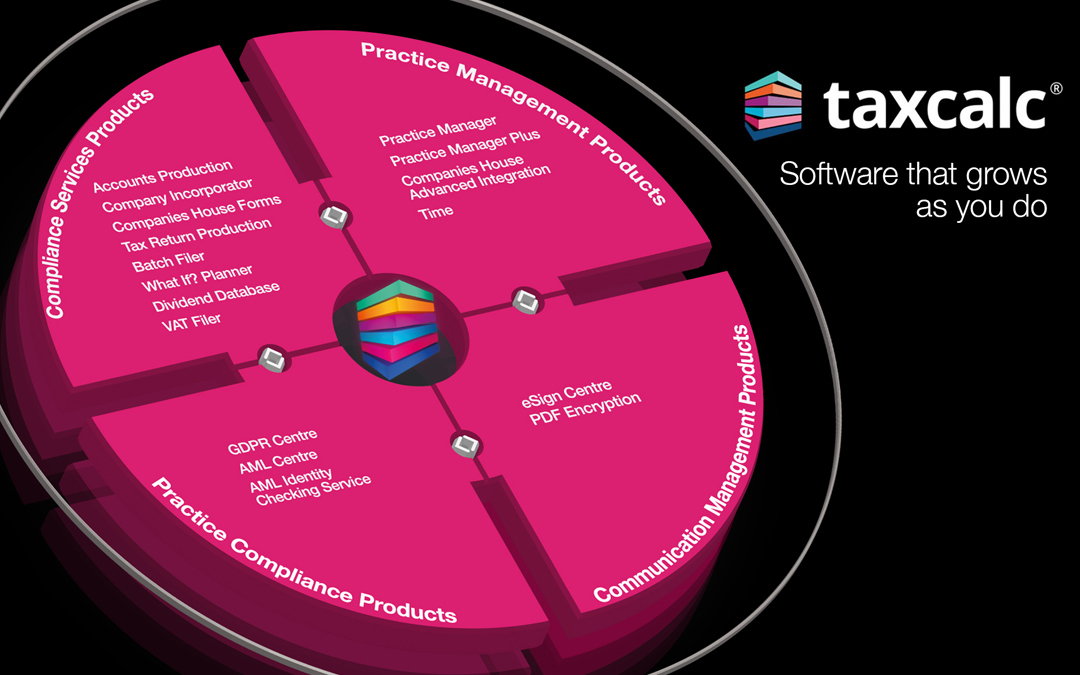
![Nejlepší software pro správu studentů [Průvodce 2021]](/f/bec82bed3ae216649aad052e7c262e06.jpg?width=300&height=460)
![Nejlepší software pro fakturaci Windows [Průvodce 2021]](/f/b722b41d12e1af72954dd190bae7d57e.jpg?width=300&height=460)